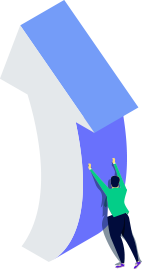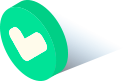WordPress LiteSpeed Cache Ayarları

Google ve Yandex gibi arama motorları ve bu arama motorlarından gerçekleştirilecek SEO çalışmaları söz konusu olduğunda web sitenizin kullanıcı deneyimi belirleyici faktörlerin başında gelir. Bu doğrultuda WordPress, temaları ve eklentileriyle gerek hız gerekse de site haritalandırması açısından kusursuz bir deneyim yakalamak için en ideal platformlardan biridir. Ancak istediğiniz deneyimi elde edebilmek için WordPress LiteSpeed Cache ayarları gibi eklentilerin belirli püf noktalarından bahsedebilmek mümkündür. Bu anlamda WordPress eklentilerini doğru bir biçimde kurmak ve ayarlamak web sitenizin yüklenme hızını optimize ederek kullanıcı deneyimini iyileştirir. Nitekim kullanıcı aramalarında üst sıralarda yer alabilmek için bu türden organik yöntemler kullanmak uzun süreli kalıcı sonuçlar elde etmenize yardımcı olur. Gelin WordPress LiteSpeed Cache eklentisinin özelliklerini ve ayarlarını daha detaylı bir biçimde inceleyelim.
WordPress LiteSpeed Cache Nasıl Çalışır?
LiteSpeed Cache, en temelde sunucudan tarayıcı tarafından talep edilen dosyaları bazı işlemlere tabi tutarak göndermeye yarar. Ancak buradaki asıl nokta tarayıcı tarafından istenilen sorguları azaltarak gereken veri miktarını minimize edebilmektedir. Nitekim bunu yapabilmek için de çeşitli küçültme, silme ya da sıkıştırma işlemleri kullanılır. Yenilenmiş bu dosyaları ayrıca depolayan LiteSpeed Cache gereksiz bir biçimde daha büyük boyutlara sahip eski dosyaları siler.
Ancak LiteSpeed Cache eklentisinin yaptıklarını bunlarla sınırlı tutmak yanlış olur. İşte bu noktada da eklentinin çalışmasına dair yaptığımız ayarlar gündeme gelmektedir. Bu doğrultuda LiteSpeed Cache, bizim ayarlamalarımıza bağlı olarak fontları düzenleyebilir, resim dosyalarını optimize edebilir ya da belli dosyaların aynı anda gönderimini sağlayabilir. Bu anlamda hangi ayarların öne çıktığını öğrenmek için yazımızı incelemeye devam edebilirsiniz.
WordPress LiteSpeed Cache Kurulumu
Öncelikle LiteSpeed Cache kurulumunu gerçekleştirebilmeniz için sunucunuz üzerinde LiteSpeed web server altyapısının yüklenmiş olduğundan emin olmalısınız. Eğer bilmiyorsanız hosting desteği aldığınız firmayla iletişime geçerek kolaylıkla öğrenebilirsiniz. Ülkemizde öne çıkan hosting servislerinin genellikle LiteSpeed sunucu hizmeti de verdiğini söyleyebiliriz. Ayrıca LiteSpeed web sunucusunu kendi başınıza kurmanız da seçenekler arasındadır.
LiteSpeed Cache eklentisini kurmak için diğer WordPress eklentilerinde olduğu gibi Eklentiler menüsünden Yeni Ekle sekmesini kullanabilir, aynı menü üzerinden kolaylıkla etkinleştirebilirsiniz. Eklentiyi etkinleştirmenizin akabinde WordPress yönetici penceresini açtığınızda LiteSpeed Cache ekranı önünüze gelecektir. Bu sekmeyi kullanarak LiteSpeed Cache ayarlarına erişim sağlayabilirsiniz. Genel olarak kolay bir kullanıma sahip olan eklentide pek çok noktaya sezgisel bir biçimde bile erişebilirsiniz.
WordPress LiteSpeed Cache Ayarları
Litespeed Cache ayarlar menüsü itibariyle dokuza ayrılmaktadır. Bunlardan ilki Gösterge menüsüyken ikincisi ise genel ayarlardır. Bu iki panel üzerinde yer alan ayar seçenekleri detaylı özellikleri kapsamaz. Ancak genel ayarlar menüsünde yer alan automatically upgrade seçeneğini kapatmanız LiteSpeed Cache’in güncelleme alarak sitenizde bozulmalara neden olmasının önüne geçmek için efektif bir tedbir olabilir.
Diğer ayarlamaların bir kısmı ön bellekleme işleminin detayları ilgiliyken bir kısmı da belli türde dosya formatlarıyla ilgilidir. Ancak SEO ve hız odaklı bir biçimde yaklaştığımızda asıl önemli olan ayar menüsü “Page Optimization” menüsüdür. Bu doğrultuda öncelikle bu menüde yer alan bazı ayarlara değineceğiz:
- Page Optimization menüsünde yer alan CSS Settings kısmından CSS Minify ayarını On haline getirin.
- Aynı şekilde JS Settings’de yer alan JS Minify ve Load JS Deferred seçeneklerini aktive edin.
- Optimization Settings içerisinde bulunan HTML Modify, Remove Comments, Remove Query Strings, Load Google Fonts Asynchronously ve Remove WordPress ayarlarını aktifleştirin.
- Media Settings kategorisinde yer alan Lazy Load Images sekmesini aktif hale getirin.
Bunun ardından Page Optimization menüsünden Save Changes ibaresine tıklayıp çıkın ve Database menüsüne giriş yapın. Bu menüde sadece bir ayarı tüm işlemler için değiştirmeniz yeterli olacaktır:
- Database Table Engine Converter içerisinde yer alan tüm işlemlerin tool kısmını Convert to InnoDB olarak değiştirin.
Son olarak Cache ayarlarına giderek şu işlemi gerçekleştirdiğinizde LiteSpeed Cache çok daha hızlı bir biçimde çalışacaktır:
- Cache menüsünde yer alan Browser kategorisinde Browser Cache ayarını aktif hale getirin.
WordPress LiteSpeed Cache Avantajları
WordPress LiteSpeed Cache, web sitenizde yer alan sayfaların sunucu tarafından önbelleğe alınmasını sağlar. WordPress eklentileri arasında gezindiğinizde bu türden pek çok cache eklentisine rastlamanız mümkündür. Ancak LiteSpeed, php kullanan cache eklentilerinin aksine doğrudan doğruya web sunucunuzu kullanarak önbelleğe alma işlemini gerçekleştirir. Nitekim bu sayede LiteSpeed Cache, web sitenizden optimum hız performansını elde etmenizi sağlar.
Buna ek olarak Wordpress LiteSpeed Cache, pek çok eklentiyle uyumlu bir biçimde çalışabilmektedir. WooCommerce, bbPress, Yoast SEO ve WP Multisite gibi sıklıkla kullanılan eklentiler bunların başında gelmektedir. Geniş bir uyumluluk listesine sahip olan LiteSpeed Cache, bu sayede 600 bini aşan aktif kullanıcıya ulaşmış, değerlendirme puanı olarak 4.9’a kadar çıkabilmeyi başarmıştır.
Nitekim bu sayede eklentinin özellikle web sitenizin yoğun ziyaretçi trafiğine sahip olduğu durumlarda son derece güvenilir bir performans ortaya koyduğunu söylemek mümkündür. Yük dengeleme teknolojisiyle sitenizin performansını stabil bir noktaya taşıyan sunucunuzu yükseltmenize gerek kalmaksızın hizmetlerinizin sürekliliğini sağlamaktadır
- LSI Semantik SEO Nedir?
- Yerel SEO Nedir? 2021 Yerel SEO Teknikleri
- PageSpeed Insights Nedir? Nasıl Yorumlanır?
- SEO Uzmanı Nasıl Olunur?
- WordPress SEO Nasıl Yapılır?
- SEO Uzmanı Ne İş Yapar?
- Google Disavow Tool Nedir? Ne İşe Yarar?
- Off Page SEO Nedir?
- Hosting Nedir? Ne İşe Yarar?
- Anti SEO Nedir? Nasıl Korunulur?